CKI_Configuración de Equipos
Andrea Sanguinetti
ana herradon (Unlicensed)
Luga (Deactivated)
Tabla de equipos
La tabla de equipos permite dar de alta los aviones con los cuales opera la línea aérea y habilitarlos para utilizarlos en el check-in.
El comando para ver la tabla de equipos habilitadas para el check-in es:
OAE
Respuesta:
EQUIPMENT DC9/41 DC9/34 B737/200 J32/32 B737/700 #D
Agregar un equipo a la lista
Para agregar un equipo nuevo a la tabla, el comando es:
OAE/A-B737/700
Respuesta:
OK
Descripción:
| OAE | Comando fijo |
| / | Barra |
| A | Indicador de agregar |
| - | Guion |
| B737/800 | Marca y modelo del avión |
Borrar un equipo de la lista
Para borrar un equipo de la lista el comando es:
OAE/D-B737/700
Descripción:
| OAE | Comando fijo |
| / | Barra |
| D | Indicador de eliminar |
| - | Guion |
| B737/800 | Marca y modelo del avión |
Respuesta:
OK
No se podrá borrar un equipo si hay alguna programación que tenga ese equipo asociado.
Historia de tabla de equipos
Para ver la historia de la tabla de equipos, el comando es:
OAE/H-B737/700
Descripción:
| OAE | Comando fijo |
| / | Barra |
| H | Indicador de historia |
| - | Guion |
| B737/800 | Marca y modelo del avión |
Respuesta:
EQUIPMENT AGENT DATE ACTION B737/700 AEPXX-JB 1324/25APR06 ADD B737/700 B737/700 AEPXX-JB 1325/25APR06 DEL B737/700
| EQUIPMENT | Equipo |
| AGENT | Agente/Usuario |
| DATE | Fecha |
| ACTION | Acción tomada |
Para poder modificar, eliminar o consultar la historia de un equipo se deberá tener el keyword CHKLV2 en la firma.
Si el usuario no posee dicho keyword, y solo posee el duty 5, podrá consultar el listado OAE y solo para su visualización.
Tabla de configuraciones
Esta tabla permite configurar los equipos cargados en la tabla de equipos. Para visualizar la misma el comando es:
OAC
Respuesta:
OAC ID AIRCRAFT SEAT MAP JMP EQP CONFIGURATION ZONES A1 (A320/200) [277] A320-200 C12 Y 3 320 C12 .Y138 #A [1-3] #B [5-16] A3 (A320/200) [280] A320/200 Y180 3 320 Y180 #A [1-10] #B [11-20]
Carga de una configuración
Para cargar una configuración de un equipo, el comando es:
OAC/A-A4/B737/200/J5.C10.Y80/EQP143/JMP2
Descripción:
| OAC | Comando fijo |
| / | Barra |
| A | Indicador de agregar |
| - | Guión |
| A4 | Identificador de la configuración (dos dígitos a elección) |
| / | Barra |
| B737/200 | Marca y modelo segun lo que se cargo en el OAE |
| / | Barra |
| J | Cabina |
| 5 | Cantidad de asientos disponibles |
| . | Punto separador |
| C | Cabina |
| 10 | Cantidad de asientos disponibles |
| . | Punto separador |
| Y | Cabina |
| 80 | Cantidad de asientos disponibles |
| EQP | Comando Fijo |
| 143 | Equipo según DNE |
| JMP | Indicador de Jump Seat (opcional) |
| 2 | Cantidad de asientos jump seat |
Respuesta:
OK
Borrar una configuración
Para borrar una configuración, el comando es:
OAC/D-A4
Descripción:
| OAC | Comando fijo |
| / | Barra |
| D | Indicador de eliminar (Delete) |
| - | Guión |
| A4 | Identificador de la configuración |
Respuesta:
OK
Una vez eliminada la configuración la tabla OAC mostrará la configuración con el indicador #D
OAC | ||||||
ID | AIRCRAFT | SEAT MAP | JMP | EQP | CONFIGURATION ZONES | |
01 | (ATR/300) | [279] AT5/ATR42 | 3 | Y48 | ||
02 | (CRJ/1200) | [5] SAAB 340 A | 0 | CRJ | F5 .C12 .Y120 | |
A8 | (DC9/41) | [3] SAAB 340 B | #D | 0 | Y120 | |
Una configuración eliminada se podría reactivar siempre y cuando se sigan existiendo las configuración de equipo. Simplemente se debe repetir el comando de creación como se explica en el punto anterior.
Historia de una configuración
Para consultar la historia de una configuración, el comando es:
OAC/H-A4
Respuesta:
ID CONFIG | AGENT | DATE | ACTION |
A4 | AEPXX-JB | 1332/25APR06 | ADD A4/B737/200/J5.C10.Y80 |
A4 | AEPXX-JB | 1335/25APR06 | DEL A4 |
Visualización del mapa de asientos
Para visualizar el listado de los mapas de asientos el comando es:
OAC/SM*
El sistema responderá la siguiente pantalla en donde se podrán visualizar los mapas de asientos cargados en el sistema:
OAC/SM* |
AVAILABLE SEAT MAPS |
[3] SAAB 340 B |
[5] SAAB 340 A |
[6] DC9 34 |
[7] METRO III |
Para visualizar un mapa de asientos en particular el comando es:
OAC/SM (numero del mapa)
Ejemplo:
OAC/SM3
Al realizar esta entrada, el sistema desplegará el mapa de asientos en una ventana para visualizar la configuración.
Asociación del mapa de asientos a una configuración
El comando para asociar un mapa de asientos a una configuración es:
OAC/M-(ID de la configuración)/SM(numero del mapa)
Ejemplo:
OAC/M-A1/SM23
Para definir la configuración y que no quede ningún gráfico asociado a ella (free SEAT) se deberá ingresar el siguiente comando:
OAC/M-(ID de la configuración)/SM
Ejemplo:
OAC/M-A1/SM
Asociación de equipo a una configuración
Para agregar el equipo (EQP) que corresponde a cada configuración se debe ingresar el siguiente comando:
OAC/M-A9/EQP143
Realizando este cambio el sistema podrá tomar el costo real de un vuelo que fue operado por una aeronave diferente a la programada durante la comercialización del vuelo. Por ejemplo: Un vuelo programado para operar con un 737, finalmente al momento del check-in opera con un equipo 757, de esta forma, al momento del cierre del vuelo, el sistema tomará los costos de la ruta operada por el 757.
Jump seat
Se podrá aceptar pasajeros en el check-in sentados en Jump Seat.
Al momento de ser aceptados, a los pasajeros no se les asignará un número de asiento sino que en su lugar se indicará la sigla JMP (jump seat).
Para poder aceptar pasajeros en Jump Seat se deberán seguir los siguientes pasos:
Indicar en la configuración del equipo la cantidad de jump seats a aceptar
Indicar en el momento del check-in el item JMP
En la configuración de cada uno de los equipos se deberá definir la cantidad de lugares en Jump Seat que cada configuración permitirá.
Para establecer la cantidad de pasajeros, que podrán ser aceptados en Jump Seat en cada configuración, se deberá ingresar el siguiente comando:
OAC/M-J3/JMP3
Descripción:
| OAC/M- | Comando fijo para modificar una configuración |
| J3 | Identificador de la configuración |
| / | Barra separadora |
| JMP | Indicador de Jump Seat |
| 3 | Cantidad de lugares que se permitirán en Jump Seat |
Al realizar esta transacción el sistema responderá OK.
Para visualizar las configuraciones y la cantidad de JMP permitidos en cada una de ellas se deberá ingresar el siguiente comando:
OAC
Al realizar esta entrada el sistema desplegará la siguiente información:
ID | AIRCRAFT | SEAT MAP | JMP CONFIGURATION | ZONES |
A1 | (DC9/41) | [3] SAAB 340 B | 5 Y20 | |
A3 | (J32/32) | FREE | 2 Y10.C12.J2 | |
A2 | (DC9/41) | [11] B727/100 | 0 Y50 | |
A7 | (SF3/34) | [5] SAAB 340 A | 5 Y34 | |
A8 | (DC9/41) | [3] SAAB 340 B | 0 Y120 | |
J2 | (B737/500) | [10] BAE 146-200 | 3 Y120 |
En la columna JMP se visualizarán las cantidades de pasajeros que podrán ser aceptados bajo esta modalidad.
Configuración de asientos especiales en el seat map
Ver CKI_Configuración características en mapa de asientos de los equipos (con versión 1)
Ver CKI_Configuración características en mapa de asientos de los equipos (con versión 2)
Definición de zonas en una configuración
Se podrán definir las zonas de una configuración. El comando para definir las zonas es:
OAC/M-A7/ZNA1-7,B8-9,C10-11
Descripción:
| OAC/M- | Comando fijo para modificar una configuración |
| A7 | Identificador de la configuración |
| / | Barra separadora |
| ZN | Indicador de Zonas |
| / | Barra separadora |
| A | Letra que indica la zona A |
| 1-7 | Rango de filas que abarca la zona A |
| , | Coma, indica división de zonas |
| B | Letra que indica la zona B |
| 8-9 | Rango de filas que abarca la zona B |
| , | Coma, indica división de zonas |
| C | Letra que indica la zona C |
| 10-11 | Rango de filas que abarca la zona C |
Respuesta:
OAC/M-A7/ZNA1-7,B8-9,C10-11 OK
La letra que representa a la zona es aleatoria y pueden ser de la A a la Z.
Las letras de la zona no podrán repetirse. Si se repite el sistema responderá el mensaje: INVALID ENTRY - DUPLICATED ZONE
Los números de filas no podrán superponerse. Si se superponen entre zonas dará el mensaje: INVALID ENTRY - OVERLAPPED ROWS
Si la entrada es correcta el sistema responderá: OK (mismo mensaje para el alta y modificación).
Si faltan ingresar comas o guiones o letras, la respuesta será: CHECK ENTRY
Eliminar
Para eliminar las zonas es: OAC/M-(ID de la configuración)/ZN
Modificación
Para modificar las zonas ingresadas. Mismo comando de alta sobrescribiendo la información.
Historia
Al consultar la historia del ID va de la misma manera que el JMP informando FROM y TO desde cómo estaba al cambio. El indicador será ZONE. Ejemplo:
Z5 AEPXX-JF 1947/21OCT08 MOD ZONE FROM 0 TO A1-10 B11-19 C20-25 D26-30 Z5 AEPXX-JF 1949/21OCT08 MOD ZONE FROM A1-10 B11-19 C20-25 D26-30 TO 0 Z5 AEPXX-JF 1955/21OCT08 MOD ZONE FROM A1-10 B11-19 C20-25 D26-30 TO A1-9 B10-30
Para poder modificar, eliminar o consultar la historia de una configuración se deberá tener el keyword CHKLV2 en la firma.
Si el usuario no posee dicho keyword, y solo posee el duty 5, podrá consultar el listado OAC y solo para su visualización.
Tabla de matrículas
Esta tabla permite asociar las configuraciones cargadas anteriormente a una o varias matrículas en particular. El comando para visualizar la tabla es:
OAR
Respuesta:
REGISTRATION ID CONFIG LV-KKK (DC9/41) A1 LV-KKY (DC9/41) #D A1 LV-KKL (DC9/41) A2 LV-HHH (B737/200) A4
Cargar una matrícula
Para cargar una matrícula, el comando es:
OAR/A-LV-HHH/A4
Descripción:
| OAR | Comando fijo |
| / | Barra |
| A | Indicador de agregar |
| - | Guion |
| LV-HHH | Matricula |
| / | Barra |
| A4 | Identificador de la configuracion |
Respuesta:
OK
La matricula soporta hasta 12 caracteres alfanuméricos.
Borrar una matrícula
El comando para borrar una matrícula es el siguiente:
OAR/D-LV-HHH
Descripción:
| OAR | Comando fijo |
| / | Barra |
| D | Indicador de eliminar |
| - | Guion |
| LV-HHH | Matricula |
Respuesta:
OK
Modificar una matrícula
El comando para modificar una matrícula es el siguiente:
OAR/M-LV-HHH/B3
Descripción:
| OAR | Comando fijo |
| / | Barra |
| M | Indicador de modificación |
| - | Guion |
| LV-HHH | Matricula |
| / | Barra |
| B3 | Código de la nueva configuración |
El único dato que podrá modificarse es el de la configuración asociada a la matrícula.
Si algún vuelo estuviera siendo chequeado con la matricula que se ha modificado, seguirá utilizando el mapa de asientos original (anterior al cambio) excepto que se desasigne la matrícula y se la vuelva a asignar al vuelo.
Visualizar Las Matrículas Eliminadas
El comando para visualizar las matrículas eliminadas es único y fijo y es el siguiente:
OAR/DEL
Respuesta:
DELETED REGISTRATION ID CONFIG LV-KKY (DC9/41) A1 #A [1-6] #B [7-9] #C [10-11] LV-HHH (B737/200) A4
Rehabilitar Matrícula Eliminada
El comando para rehabilitar las matrículas es:
OAR/A-LV-HHH
Descripción:
| OAR | Comando fijo |
| / | Barra |
| A | Indicador de rehabilitar |
| - | Guion |
| LV-HHH | Matricula eliminada |
Historia De Una Matrícula
Comando para consultar la historia de una matrícula es el siguiente:
OAR/H-LV-HHH
Respuesta:
REGISTRATION AGENT DATE ACTION LV-HHH AEPXX-JB 1341/25APR06 ADD LV-HHH/A4
Para poder modificar, eliminar o consultar la historia de una matrícula se deberá tener el keyword CHKLV2 en la firma.
Si el usuario no posee dicho keyword, y solo posee el duty 5, podrá consultar el listado OAR y solo para su visualización.
Listado de Matrículas Asignadas
Este listado mostrará los vuelos que tengan matrículas asignadas para las siguientes 24 horas.
Es posible incluir la fecha y hora desde la que se quiere recuperar el listado, únicamente a futuro (48 horas). No se mostrará la información de vuelos pasados.
Este comando será mayormente utilizado en los sectores de check-in y Schedule, por ejemplo, para el análisis de las aeronaves disponibles, etc.
Duty 5 requerido
PREG
Mostrará los vuelos con matrículas asignadas desde el momento en que se realiza el comando hasta 24 horas en avance en horas GMT
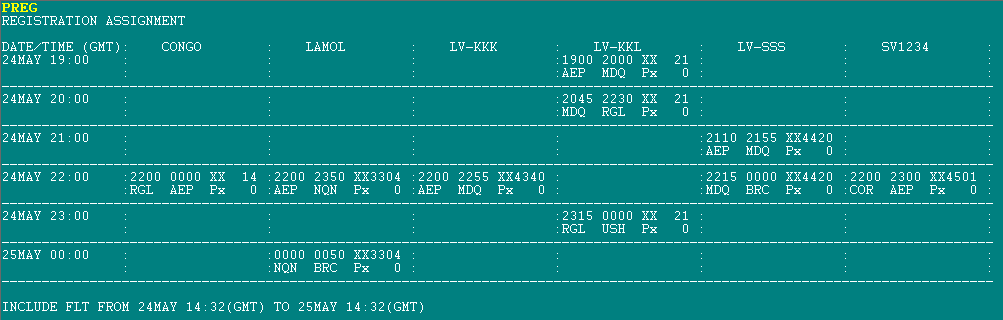
PREG/<FECHA>
Mostrará los vuelos con matrículas asignadas desde las 00 horas GMT del día indicado hasta las 00 horas GMT del día siguiente
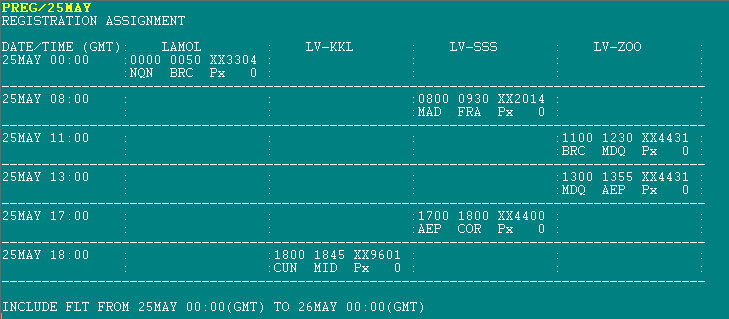
PREG/<FECHA><HR GMT>
Mostrará los vuelos con matrículas asignadas desde la hora indicada (GMT) del día indicado hasta las 24 horas siguientes
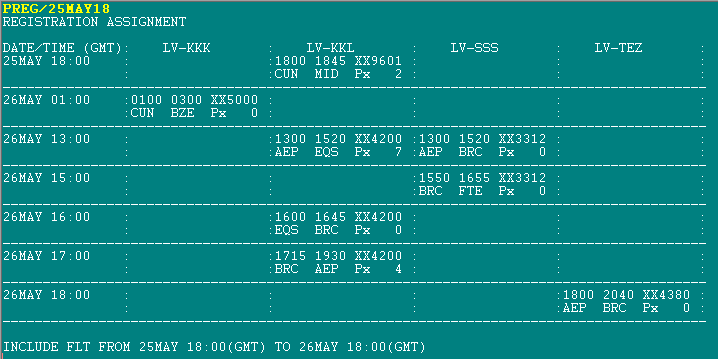
Descripción del listado
Tomando como ejemplo el resultado de arriba:
| REGISTRATION ASSIGNMENT | Titulo |
| DATE/TIME (GMT) | Banda horaria (60 min) en GMT |
| LV-KKK | Matrícula (ordenadas de izquierda a derecha alfabéticamente) |
| LV-KKL | Matrícula |
| LV-SSS | Matrícula |
| LV-TEZ | Matrícula |
| 25MAY | Fecha |
| 18:00 | Banda horaria (salidas de 18:00 a 18:59 GMT) |
| 1800 | Horario de salida del vuelo |
| 1845 | Horario de arribo del vuelo |
| XX9601 | Número de vuelo |
| CUN MID | Ruta del vuelo |
| Px 2 | Cantidad de PAX con reserva (no incluye infantes) |
Los vuelos con matrículas del web-checkin no se incluirán en este listado
Los vuelos que no tengan una matrícula asignada no incluirán en este listado
Los contadores de PAX muestran el total de adultos y child en todas las cabinas, no contabiliza los infantes
Si una única matrícula estuviera asignada a más de un vuelo en el mismo período horario (columna DATE/TIME GMT), se mostrará la primera línea del vuelo y en la segunda se incluirán asteriscos (****************)
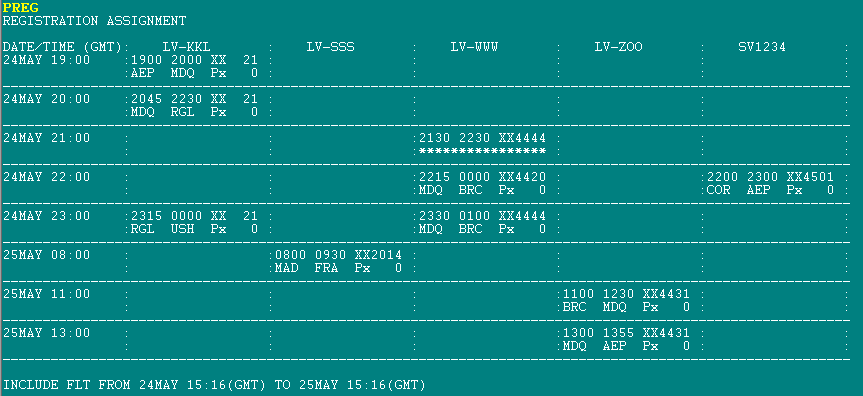
Imprimir listado
Presionar CTRL+ENTER al final de la transacción y se imprimirá el listado en la impresora predeterminada
La respuesta del sistema será MESSAGE SENT TO PRINTER...
Exportar listado
Presionar ALT+ENTER al final de la transacción y se generará un link a la carpeta donde se guarda el archivo en formato TXT
La respuesta del sistema será DONE - FILE C:\RESERVAS\MYFILES\EXPORT.TXT
Posibles mensajes de error
| CHECK DATE | Error en el formato de fecha o en el horario (de 0 a 23) o la fecha es menor a la fecha del día o mayor a 2 días del día de la fecha |
| NO DATA | No hay vuelos inicializados con matrículas asignadas durante el periodo indicado |
| TOO MANY ITEMS | Más de 20 matriculas asignadas en el periodo indicado |
| NEED DUTY | El usuario no tiene el DUTY 5 asignado |